奈飞画质设置技巧:如何调出最佳清晰度
时间:2025-08-20 09:07:44 189浏览 收藏
来到golang学习网的大家,相信都是编程学习爱好者,希望在这里学习文章相关编程知识。下面本篇文章就来带大家聊聊《奈飞画质设置技巧 最佳清晰度怎么调》,介绍一下,希望对大家的知识积累有所帮助,助力实战开发!
要获得Netflix最佳画质,需确保订阅计划、设备兼容性和网络速度三者匹配。首先在账户设置中将“每屏幕数据用量”设为“高”,以启用最高分辨率。其次确认设备支持4K和HDR,包括电视、播放器及HDMI线需满足HDCP 2.2协议。电脑用户应使用Edge或Safari浏览器,并确保显卡支持HEVC解码。网络方面,4K至少需15Mbps,建议25Mbps以上,优先使用有线连接或5GHz Wi-Fi,避免多设备争用带宽。最后检查内容本身是否提供4K版本,排除因片源限制导致的画质问题。
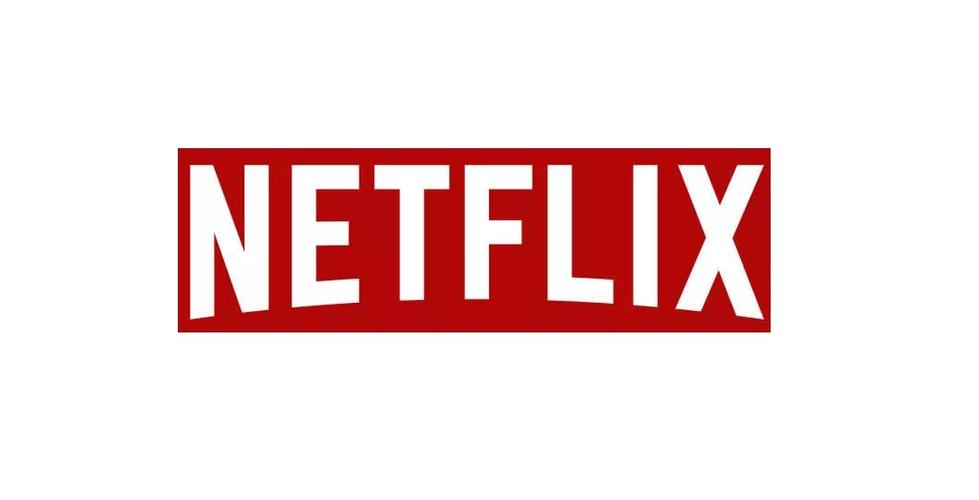
想要Netflix画质清晰,核心在于三点:你的订阅计划、设备兼容性以及网络速度。只要这三者匹配,通过简单的设置调整,你就能享受到最佳的视觉体验。
要调整Netflix的播放清晰度,最直接的方式是在你的Netflix账户设置里进行。 你需要在网页浏览器上登录Netflix账户,然后点击右上角的头像,选择“账户”。接着,在“个人资料与家长控制”部分,找到你正在使用的那个用户头像,点击旁边的“更改”或下拉箭头。你会看到“播放设置”这一项,点进去。 这里有个“每屏幕数据用量”的选项,通常有“自动”、“低”、“中”、“高”几个选择。为了达到最佳画质,你当然要选“高”。这会确保Netflix在网络条件允许的情况下,尽可能推送最高分辨率的内容给你。我个人发现很多人都忽略了这一步,以为设备好、网速快就万事大吉了,但如果这里设置不对,一切都是白搭。 除了账户设置,你的播放设备本身也至关重要。比如,如果你用的是智能电视,别忘了检查电视本身的显示设置,比如图像模式(影院模式通常色彩更自然)、锐度、对比度等等。有时候,电视机自带的“节能模式”也会悄悄降低画质,记得关掉它。对于电脑用户,确保你的浏览器是最新版本,而且有些浏览器(比如Edge或Safari在macOS上)对高分辨率流媒体的支持会更好,这跟它们内置的DRM技术有关,Chrome和Firefox可能需要额外的扩展才能达到4K,这确实是个小坑。
为什么我的Netflix看起来不够清晰?常见的画质问题排查
说实话,每次遇到Netflix画面模糊,我第一反应就是去检查网络。但经验告诉我,问题往往比这复杂一点点。最常见的几个原因,你得逐一排查:
- 网络带宽不足或不稳定: 这是头号杀手。Netflix会根据你的实时网速动态调整画质。如果你的网络波动大,或者同时有很多人在用,画质就会被强制降低。
- Netflix播放设置未优化: 就像我前面提到的,账户里的“每屏幕数据用量”如果设成了“自动”或“低”,那它就永远不会给你最高画质。
- 订阅计划限制: 这是一个硬性门槛。如果你是基础或标准套餐,即便你有8K电视和光纤网络,也无法观看4K内容。奈飞的套餐是分级的,想看4K,必须是高级套餐。
- 设备兼容性或设置问题: 你的电视、显示器、流媒体盒子是否支持4K或HDR?HDMI线是否是2.0或更高版本?HDCP 2.2协议是否被支持?这些技术细节往往决定了上限。
- 内容本身限制: 并不是Netflix上的所有内容都提供了4K或HDR版本。有些老片子或者特定节目可能只有HD甚至SD画质。 搞清楚这些,你就能有针对性地解决问题,而不是盲目地重启路由器。
如何确保你的设备完美支持Netflix的4K与HDR画质?
要让Netflix的4K和HDR(高动态范围)效果真正呈现出来,光有高级订阅和高速网络还不够,你的播放设备必须得“给力”。这就像你买了一辆跑车,但路况不好,你根本跑不起来。
- 智能电视/显示器:
- 分辨率: 必须是真正的4K(3840x2160像素)显示器。
- HDMI接口: 至少需要HDMI 2.0或更高版本,才能传输4K@60Hz的信号。更重要的是,它必须支持HDCP 2.2(高带宽数字内容保护)协议。没有这个,即使是4K电视,Netflix也会拒绝播放4K内容。
- HDR/Dolby Vision支持: 如果你想体验更鲜艳的色彩和更广的亮度范围,你的电视需要支持HDR10或Dolby Vision。在电视设置里确认这些功能已开启。
- 流媒体播放器(如Apple TV 4K, Roku Ultra, Chromecast with Google TV等):
- 确保你购买的是支持4K和HDR的型号,并且它们通过兼容的HDMI线连接到电视的正确端口(通常会标注)。
- 检查设备的系统更新,确保固件是最新版本。
- 电脑:
- 显示器: 4K分辨率。
- 显卡: 需要支持HEVC(H.265)解码,并且有足够的性能。
- 浏览器: 这是个关键点。目前在Windows上,Microsoft Edge浏览器是唯一原生支持Netflix 4K的浏览器(需要HDCP 2.2兼容的显示器和显卡)。macOS上,Safari浏览器支持。Chrome和Firefox在Windows上通常只能到1080p,除非通过一些特定插件或系统层面的配置,但这比较复杂。
- Windows 10/11应用: Netflix的Windows应用理论上也可以播放4K,但同样需要满足严格的硬件和HDCP要求。 别看这些技术名词有点多,但它们是确保你获得最佳体验的基石。
揭秘网络速度与Netflix画质的秘密:如何优化你的家庭网络?
我们都知道网络速度很重要,但具体多快才够用?Netflix官方给出的建议是:
- 标准清晰度(SD):3 Mbps
- 高清(HD,720p/1080p):5 Mbps
- 超高清(UHD,4K):15 Mbps,但为了更流畅和稳定的4K体验,我个人建议至少预留25 Mbps或更高。 这些是Netflix播放一个流所需的最低速度。但别忘了,这是“最低”,而且是针对“一个”流。如果你家里有两个人同时看4K Netflix,或者一个人在看Netflix,另一个人在玩在线游戏,那需要的带宽就会翻倍甚至更多。 如何优化你的家庭网络?
- 进行速度测试: 定期用Speedtest.net这类工具测试你的实际网速。最好在观看Netflix时段进行,看看是否有明显下降。
- 优先有线连接: 如果你的电视或流媒体设备靠近路由器,尽可能使用以太网线连接,而不是Wi-Fi。有线连接通常更稳定,延迟更低,带宽也更充足。
- 优化Wi-Fi信号:
- 路由器摆放: 放在家里中心位置,远离障碍物和干扰源(如微波炉、无绳电话)。
- 双频路由器: 如果你有5GHz频段的Wi-Fi,优先连接它,因为它速度更快,干扰少,尽管穿墙能力稍弱。2.4GHz适合距离远或穿墙多的设备。
- 减少设备争用: 尝试在观看Netflix时,暂停其他高带宽活动,比如大文件下载、在线游戏更新。
- 检查路由器: 老旧的路由器可能无法处理高速网络或多设备连接。考虑升级到支持Wi-Fi 5(802.11ac)或Wi-Fi 6(802.11ax)的新路由器。
- 联系你的ISP: 如果你发现网速总是达不到预期,或者经常掉线,那可能是ISP(互联网服务提供商)的问题,直接联系他们寻求帮助。 Netflix的自适应流媒体技术很聪明,它会根据你的实时网络状况调整画质。所以,一个稳定、高速的网络环境,是解锁最佳画质的基石,没有之一。
以上就是《奈飞画质设置技巧:如何调出最佳清晰度》的详细内容,更多关于网络速度,设备兼容性,播放设置,Netflix画质,订阅计划的资料请关注golang学习网公众号!
-
501 收藏
-
501 收藏
-
501 收藏
-
501 收藏
-
501 收藏
-
414 收藏
-
219 收藏
-
111 收藏
-
130 收藏
-
491 收藏
-
320 收藏
-
403 收藏
-
461 收藏
-
265 收藏
-
210 收藏
-
182 收藏
-
465 收藏
-

- 前端进阶之JavaScript设计模式
- 设计模式是开发人员在软件开发过程中面临一般问题时的解决方案,代表了最佳的实践。本课程的主打内容包括JS常见设计模式以及具体应用场景,打造一站式知识长龙服务,适合有JS基础的同学学习。
- 立即学习 543次学习
-

- GO语言核心编程课程
- 本课程采用真实案例,全面具体可落地,从理论到实践,一步一步将GO核心编程技术、编程思想、底层实现融会贯通,使学习者贴近时代脉搏,做IT互联网时代的弄潮儿。
- 立即学习 516次学习
-

- 简单聊聊mysql8与网络通信
- 如有问题加微信:Le-studyg;在课程中,我们将首先介绍MySQL8的新特性,包括性能优化、安全增强、新数据类型等,帮助学生快速熟悉MySQL8的最新功能。接着,我们将深入解析MySQL的网络通信机制,包括协议、连接管理、数据传输等,让
- 立即学习 500次学习
-

- JavaScript正则表达式基础与实战
- 在任何一门编程语言中,正则表达式,都是一项重要的知识,它提供了高效的字符串匹配与捕获机制,可以极大的简化程序设计。
- 立即学习 487次学习
-

- 从零制作响应式网站—Grid布局
- 本系列教程将展示从零制作一个假想的网络科技公司官网,分为导航,轮播,关于我们,成功案例,服务流程,团队介绍,数据部分,公司动态,底部信息等内容区块。网站整体采用CSSGrid布局,支持响应式,有流畅过渡和展现动画。
- 立即学习 485次学习
